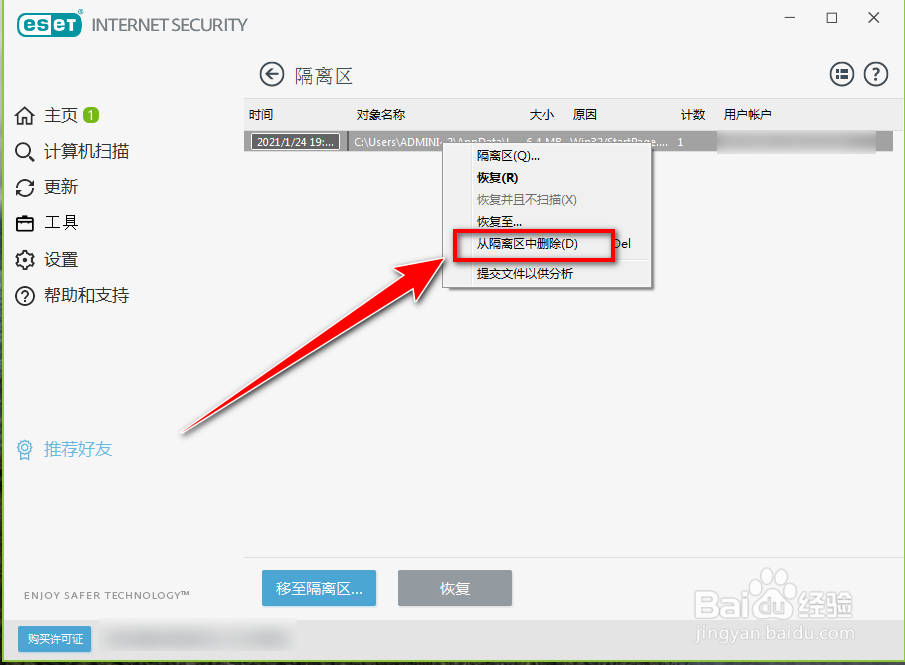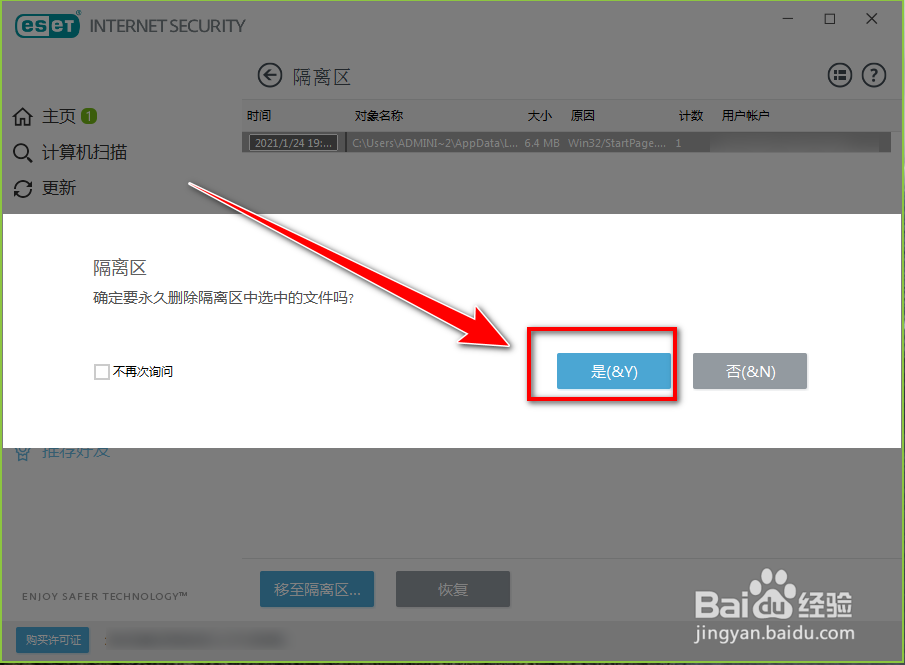eset隔离区在哪,如何删除隔离区的文件
1、打开eset杀毒软件,点击左侧的“工具”。
2、在“工具”的界面中,点击右下角“更多工具”。
3、在“更多工具”的界面里,点击“隔离区”。
4、在“隔离区”的界面里,用鼠标右键点击需要删除的文件。
5、在右键菜单中,点击“从隔离区中删除”。
6、在提示窗口中,点击“是”按钮,即可永久删除隔离区中的文件。
声明:本网站引用、摘录或转载内容仅供网站访问者交流或参考,不代表本站立场,如存在版权或非法内容,请联系站长删除,联系邮箱:site.kefu@qq.com。
阅读量:41
阅读量:90
阅读量:47
阅读量:65
阅读量:76